Internet Explorer 8で既定のアクセラレータを設定する方法 | ||
Internet Explorer 8で既定のアクセラレータを設定する方法 |
Q&A番号:014480 更新日:2015/02/20
|
Q&A番号:014480 更新日:2015/02/20 |
 | Internet Explorer 8で、既定のアクセラレータを設定する方法について教えてください。 |
 | Internet Explorer 8では、アドオンの管理から設定することで、既定のアクセラレータに機能を追加できます。 |
Internet Explorer 8では、アドオンの管理から設定することで、既定のアクセラレータに機能を追加できます。
はじめに
Internet Explorer 8のアクセラレータ機能を使用すると、ホームページの中から選択した任意の文字列について、キーワード検索や翻訳を実行したり、地図を表示したりすることができます。
アドオンの管理から既定のアクセラレータに設定した項目は、「ページ」をクリックして表示される一覧から確認することができます。
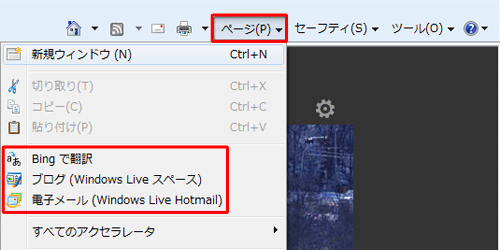
※ 「すべてのアクセラレータ」にマウスポインタを合わせると、既定ではない項目も含めて、すべてのアクセラレータが表示されます。
操作手順
Internet Explorer 8で既定のアクセラレータを設定するには、以下の操作手順を行ってください。
Internet Explorer 8を起動し、「ツール」をクリックして、表示された一覧から「アドオンの管理」をクリックします。
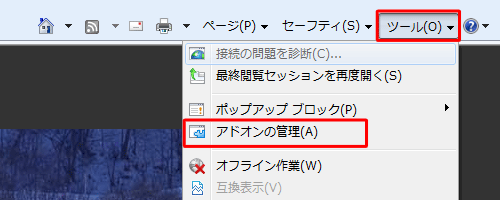
「アドオンの管理」が表示されるので、「アクセラレータ」をクリックします。
既定のアクセラレータに追加したい項目を選択し、「既定に設定」をクリックして、「閉じる」をクリックします。
ここでは例として、「Bingで翻訳」をクリックします。
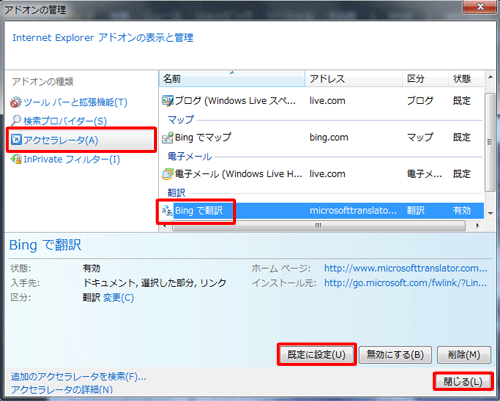
以上で操作完了です。
「ページ」をクリックして、表示された一覧に「Bingで翻訳」が表示されていることを確認してください。
関連情報
このQ&Aに出てきた用語


 Internet Explorerで既定のアクセラレータを設定する方法
Internet Explorerで既定のアクセラレータを設定する方法








